jo3whit3 en su blog nos presenta una guia completa de lo que debemos hacer para instalar nuevos skins en PokerStars, mas sin embargo existe la posibilidad que por mas que busquemos no encontremos uno que nos guste, o los que nos gustan tienen un tipo de mesa diferente al que usamos habitualmente.
Ahora bien si queremos hacer uno, lo que vamos a necesitar es:
Ahora bien si queremos hacer uno, lo que vamos a necesitar es:
- Editor de imagenes
- Las imagenes que queremos incluir
- Paciencia
Como editor de imagenes, con el paint es mas que suficiente si queremos algo basico, para poder darle el efecto a la mesa a mi me toco usar el word, podran imaginar lo que tarde....
Procedimiento:
Primero que todo dentro de "C:\Archivos de programa\PokerStars" creamos una carpeta con el nombre xthemes, asi como observamos en la imagen.
 Dentro de esa carpeta, creamos una carpeta nueva mas un archivo *.ini para la carpeta le colocamos el nombre que queramos, para el archivo tenemos que colocarle el nombre "xthemes.ini"
Dentro de esa carpeta, creamos una carpeta nueva mas un archivo *.ini para la carpeta le colocamos el nombre que queramos, para el archivo tenemos que colocarle el nombre "xthemes.ini"

Para logra esto realizamos lo siguiente, boton secundario del raton>Nuevo>Documento de Texto
doble click, Archivo>Guardar como... "xthemes.ini" aceptar, luego borramos el archivo "Nuevo Documento de texto.txt", en caso de que no salga la opcion de Documento de texto, abrimos el Bloc de notas.
Luego de tener la carpeta y el archivo, abrimos la carpeta que creamos, y creamos una carpeta nueva, con el mismo nombre o uno diferente.

La primera carpeta va a ser la que va a contener todos los Themes, mientras que el nombre de la segunda va a ser el nombre del tema como tal.
Luego en este punto tenemos que decidir que tipo de tema de los que da PokerStars, es el que queremos editar, para eso nos ubicamos en "C:\Archivos de programa\PokerStars\Themes"
 Yo en el momento de crear el mio tenia instalado el tema Hyper-Simple, el cual tome como base para su edicion.
Yo en el momento de crear el mio tenia instalado el tema Hyper-Simple, el cual tome como base para su edicion.
Una vez que nos decidimos por uno, lo abrimos, seleccionamos todo lo que tiene (ctrl+e), y lo copiamos (ctrl+c)
 ctrl+e, ctrl+c, es lo mas rapido si no por edicion se logra, en este punto nos regresamos a la segunda carpeta que creamos, la abrimos y pegamos lo que copiamos (ctrl+v)
ctrl+e, ctrl+c, es lo mas rapido si no por edicion se logra, en este punto nos regresamos a la segunda carpeta que creamos, la abrimos y pegamos lo que copiamos (ctrl+v)
 Luego solo nos queda decidir que tipo de cartas usar, y editar las imagenes....
Luego solo nos queda decidir que tipo de cartas usar, y editar las imagenes....
Continuando con el procedimiento nos dirigimos a "C:\Archivos de programa\PokerStars\Gx\chips&deck\deck" (para las cartas y chip por si queremos editar las fichas)
 Solo hay tres opciones para seleccionar, y no hace falta copiar nada, salvo que queramos editarlas en tal caso abrimos las cartas que queremos, ctrl+e, ctrl+c
Solo hay tres opciones para seleccionar, y no hace falta copiar nada, salvo que queramos editarlas en tal caso abrimos las cartas que queremos, ctrl+e, ctrl+c
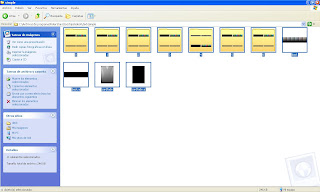
nos regresamos a la carpeta 2, creamos una nueva carpeta con un nombre por ejemplo cartas, y dentro de ella ctrl+v
 Para las fichas, el procedimiento es igual....
Para las fichas, el procedimiento es igual....
Cuando por fin ya tenemos todo, creo que no se me olvida nada mas que haga falta copiar y pegar, abrimos el archivo xthemes.ini ubicado en "C:\Archivos de programa\PokerStars\xthemes", al ser nuevo tendria que estar en blanco.
Dentro de el vamos a copiar exactamente lo siguiente:
[carpeta 1@carpeta 2]
name= "El nombre que queremos que salga en PokerStars"
copyright=(c) "tu nick"
folder=Carpeta1\Carpeta 2
base=ordinary@pokerstars.com "El tema base que queremos editar, osea el nombre de una de las carpetas que seleccionamos de aqui "C:\Archivos de programa\PokerStars\Themes"
deck=simple "El tipo de carta"
El mio se ve asi..
 vzl seria para la guia el nombre de carpeta 1, mientras que el segundo vzl seria carpeta 2, esto debido a que mis dos carpetas tienen el mismo nombre.
vzl seria para la guia el nombre de carpeta 1, mientras que el segundo vzl seria carpeta 2, esto debido a que mis dos carpetas tienen el mismo nombre.
En este punto, si tenemos PokerStars abierto lo cerramos y lo reabrimos, buscamos la seccion de temas y tendria que verse algo como esto
 de no salir, el nombre que le colocamos a nuestro tema solo significa que dentro del archivo xthemes.ini tenemos un error.
de no salir, el nombre que le colocamos a nuestro tema solo significa que dentro del archivo xthemes.ini tenemos un error.
Nos dirigimos a "C:\Archivos de programa\PokerStars\xthemes\carpeta 1\carpeta 2", para por fin hacer lo que queremos :)
Queremos editar la mesa?, abrimos el archivos fg.bmp aqui solo podemos modificar dos cosas.
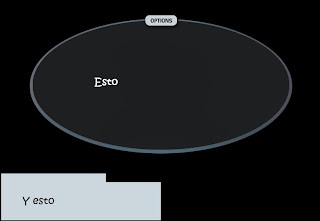 Lo negro se puede editar, pero gracias al archivo fg.a.bmp PokerStars elimina todo menos esas dos cosas, de poder editar ese archivo hasta una mesa cuadrada podemos tener, pero no se como.
Lo negro se puede editar, pero gracias al archivo fg.a.bmp PokerStars elimina todo menos esas dos cosas, de poder editar ese archivo hasta una mesa cuadrada podemos tener, pero no se como.
Aqui si no queremos complicarnos o no tenemos la paciencia para el Paint podemos seleccionar todo, borrarlo y colocar la foto que queremos, si y solo si, no modificamos el tamaño del archivo (792x546 es lo que me sale a mi), el unico detalle es que la mesa no va a tener borde, osea si lo va a tener solo que va a ser del mismo color de la foto...
Luego de editado tendriamos algo que no creo que se parezca a esto, pero la idea es la misma
 Queremos modificar el fondo? editamos el archivo bg.bmp, tambien se puede hacer desde PokerStars
Queremos modificar el fondo? editamos el archivo bg.bmp, tambien se puede hacer desde PokerStars
Queremos modificar las cartas? abrimos el archivo back.bmp (esta ubicado en la carpeta cartas, que creamos), para modificar la parte de atras, abrimos las carpetas 0,1,...,6 para modificar el frente, yo solo modifique el back.bmp
 Queremos modificar los botones? abrimos la carpeta "ctrls" y editamos lo que queremos modificar, yo solo modifique el archivo slider.bmp y el wb.bmp
Queremos modificar los botones? abrimos la carpeta "ctrls" y editamos lo que queremos modificar, yo solo modifique el archivo slider.bmp y el wb.bmp

 Queremos modificar los puestos? abrimos la carpeta "label" y al igual que la anterior modificamos lo que queremos, en mi caso solo fue seat.bmp y note.bmp
Queremos modificar los puestos? abrimos la carpeta "label" y al igual que la anterior modificamos lo que queremos, en mi caso solo fue seat.bmp y note.bmp

 Queremos modificar las fichas? nos dirigimos a la carpeta fichas, y modificamos a gusto, yo en lo personal ni lo trate...
Queremos modificar las fichas? nos dirigimos a la carpeta fichas, y modificamos a gusto, yo en lo personal ni lo trate...
Creo que a estas alturas ya no hay mas nada para modificar, a su vez ya tendriamos un Theme creado por nosotros a nuestro gusto.
Por ultimo si modificaron las cartas y de seguro que las fichas, cuando abran PokerStars para ver el trabajo final se van a encontrar con esto.

Tienen tres opciones:
Procedimiento:
Primero que todo dentro de "C:\Archivos de programa\PokerStars" creamos una carpeta con el nombre xthemes, asi como observamos en la imagen.
 Dentro de esa carpeta, creamos una carpeta nueva mas un archivo *.ini para la carpeta le colocamos el nombre que queramos, para el archivo tenemos que colocarle el nombre "xthemes.ini"
Dentro de esa carpeta, creamos una carpeta nueva mas un archivo *.ini para la carpeta le colocamos el nombre que queramos, para el archivo tenemos que colocarle el nombre "xthemes.ini"
Para logra esto realizamos lo siguiente, boton secundario del raton>Nuevo>Documento de Texto
doble click, Archivo>Guardar como... "xthemes.ini" aceptar, luego borramos el archivo "Nuevo Documento de texto.txt", en caso de que no salga la opcion de Documento de texto, abrimos el Bloc de notas.
Luego de tener la carpeta y el archivo, abrimos la carpeta que creamos, y creamos una carpeta nueva, con el mismo nombre o uno diferente.

La primera carpeta va a ser la que va a contener todos los Themes, mientras que el nombre de la segunda va a ser el nombre del tema como tal.
Luego en este punto tenemos que decidir que tipo de tema de los que da PokerStars, es el que queremos editar, para eso nos ubicamos en "C:\Archivos de programa\PokerStars\Themes"
 Yo en el momento de crear el mio tenia instalado el tema Hyper-Simple, el cual tome como base para su edicion.
Yo en el momento de crear el mio tenia instalado el tema Hyper-Simple, el cual tome como base para su edicion.Una vez que nos decidimos por uno, lo abrimos, seleccionamos todo lo que tiene (ctrl+e), y lo copiamos (ctrl+c)
 ctrl+e, ctrl+c, es lo mas rapido si no por edicion se logra, en este punto nos regresamos a la segunda carpeta que creamos, la abrimos y pegamos lo que copiamos (ctrl+v)
ctrl+e, ctrl+c, es lo mas rapido si no por edicion se logra, en este punto nos regresamos a la segunda carpeta que creamos, la abrimos y pegamos lo que copiamos (ctrl+v) Luego solo nos queda decidir que tipo de cartas usar, y editar las imagenes....
Luego solo nos queda decidir que tipo de cartas usar, y editar las imagenes....Continuando con el procedimiento nos dirigimos a "C:\Archivos de programa\PokerStars\Gx\chips&deck\deck" (para las cartas y chip por si queremos editar las fichas)
 Solo hay tres opciones para seleccionar, y no hace falta copiar nada, salvo que queramos editarlas en tal caso abrimos las cartas que queremos, ctrl+e, ctrl+c
Solo hay tres opciones para seleccionar, y no hace falta copiar nada, salvo que queramos editarlas en tal caso abrimos las cartas que queremos, ctrl+e, ctrl+c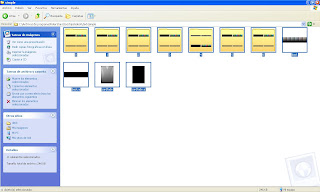
nos regresamos a la carpeta 2, creamos una nueva carpeta con un nombre por ejemplo cartas, y dentro de ella ctrl+v
 Para las fichas, el procedimiento es igual....
Para las fichas, el procedimiento es igual....Cuando por fin ya tenemos todo, creo que no se me olvida nada mas que haga falta copiar y pegar, abrimos el archivo xthemes.ini ubicado en "C:\Archivos de programa\PokerStars\xthemes", al ser nuevo tendria que estar en blanco.
Dentro de el vamos a copiar exactamente lo siguiente:
[carpeta 1@carpeta 2]
name= "El nombre que queremos que salga en PokerStars"
copyright=(c) "tu nick"
folder=Carpeta1\Carpeta 2
base=ordinary@pokerstars.com "El tema base que queremos editar, osea el nombre de una de las carpetas que seleccionamos de aqui "C:\Archivos de programa\PokerStars\Themes"
deck=simple "El tipo de carta"
El mio se ve asi..
 vzl seria para la guia el nombre de carpeta 1, mientras que el segundo vzl seria carpeta 2, esto debido a que mis dos carpetas tienen el mismo nombre.
vzl seria para la guia el nombre de carpeta 1, mientras que el segundo vzl seria carpeta 2, esto debido a que mis dos carpetas tienen el mismo nombre.En este punto, si tenemos PokerStars abierto lo cerramos y lo reabrimos, buscamos la seccion de temas y tendria que verse algo como esto
 de no salir, el nombre que le colocamos a nuestro tema solo significa que dentro del archivo xthemes.ini tenemos un error.
de no salir, el nombre que le colocamos a nuestro tema solo significa que dentro del archivo xthemes.ini tenemos un error.Nos dirigimos a "C:\Archivos de programa\PokerStars\xthemes\carpeta 1\carpeta 2", para por fin hacer lo que queremos :)
Queremos editar la mesa?, abrimos el archivos fg.bmp aqui solo podemos modificar dos cosas.
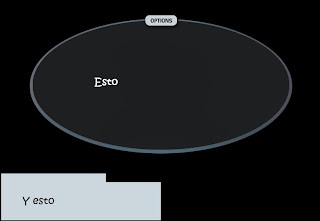 Lo negro se puede editar, pero gracias al archivo fg.a.bmp PokerStars elimina todo menos esas dos cosas, de poder editar ese archivo hasta una mesa cuadrada podemos tener, pero no se como.
Lo negro se puede editar, pero gracias al archivo fg.a.bmp PokerStars elimina todo menos esas dos cosas, de poder editar ese archivo hasta una mesa cuadrada podemos tener, pero no se como.Aqui si no queremos complicarnos o no tenemos la paciencia para el Paint podemos seleccionar todo, borrarlo y colocar la foto que queremos, si y solo si, no modificamos el tamaño del archivo (792x546 es lo que me sale a mi), el unico detalle es que la mesa no va a tener borde, osea si lo va a tener solo que va a ser del mismo color de la foto...
Luego de editado tendriamos algo que no creo que se parezca a esto, pero la idea es la misma
 Queremos modificar el fondo? editamos el archivo bg.bmp, tambien se puede hacer desde PokerStars
Queremos modificar el fondo? editamos el archivo bg.bmp, tambien se puede hacer desde PokerStarsQueremos modificar las cartas? abrimos el archivo back.bmp (esta ubicado en la carpeta cartas, que creamos), para modificar la parte de atras, abrimos las carpetas 0,1,...,6 para modificar el frente, yo solo modifique el back.bmp
 Queremos modificar los botones? abrimos la carpeta "ctrls" y editamos lo que queremos modificar, yo solo modifique el archivo slider.bmp y el wb.bmp
Queremos modificar los botones? abrimos la carpeta "ctrls" y editamos lo que queremos modificar, yo solo modifique el archivo slider.bmp y el wb.bmp
 Queremos modificar los puestos? abrimos la carpeta "label" y al igual que la anterior modificamos lo que queremos, en mi caso solo fue seat.bmp y note.bmp
Queremos modificar los puestos? abrimos la carpeta "label" y al igual que la anterior modificamos lo que queremos, en mi caso solo fue seat.bmp y note.bmp
 Queremos modificar las fichas? nos dirigimos a la carpeta fichas, y modificamos a gusto, yo en lo personal ni lo trate...
Queremos modificar las fichas? nos dirigimos a la carpeta fichas, y modificamos a gusto, yo en lo personal ni lo trate...Creo que a estas alturas ya no hay mas nada para modificar, a su vez ya tendriamos un Theme creado por nosotros a nuestro gusto.
Por ultimo si modificaron las cartas y de seguro que las fichas, cuando abran PokerStars para ver el trabajo final se van a encontrar con esto.

Tienen tres opciones:
- Aceptar, y no ver las cartas/fichas nuevas
- Cancelar y abrirlo desde: "C:\Archivos de programa\PokerStars\PokerStars.exe"
- Crear un Script
Si se deciden por el 3ro seria algo como esto
donde:
Run, C:\Archivos de programa\PokerStars\PokerStarsUpdate.exe
WinWait, PokerStars Update,
WinWaitClose, PokerStars Update,,100,,
FileCopy, C:\Archivos de programa\PokerStars\xthemes\vzl\vzl\back.bmp, C:\Archivos de programa\PokerStars\Gx\chips&deck\deck\simple\back.bmp,1
F1::
FileCopy, C:\Archivos de programa\PokerStars\xthemes\vzl\back.bmp, C:\Archivos de programa\PokerStars\Gx\chips&deck\deck\simple\back.bmp,1
ExitApp
- \vzl\vzl\back.bmp, es la ubicacion del archivo de la carpeta carta que modificamos
- chips&deck\deck\simple\back.bmp, es la ubicacion donde queremos pegar los archivos modificados, si vamos a usar el modelo simple lo pegamos en esa direccion si vamos a usar cualquiera de los otros dos, colocamos el nombre correspondiente.
- \vzl\back.bmp, es el archivo original el archivo de las cartas sin modificar, si queremos podemos borrar esta linea pero siempre va a salir lo de la actualizacion
- F1:: luego de jugar lo pulsamos para cerrar el script y dejar todo como ante
Luego de creado el script cada vez que abramos PokerStars lo tenemos que hacer desde ese archivo, repito si y solo si, modificamos las cartas o las fichas, con el tema como tal no es necesario (creo xD)
Para concluir, solo me queda decir que respeten las medidas de los archivos a modificar 1px de mas o de menos influye en el proyecto final de forma drastica, con decirles que yo tenia el archivo slider.bmp 2px mas grande si mal no recuerdo y cuando fui a jugar esa barra no me salia, no es necesario copiar toda la carpeta deck o chips, solo bastara con copiar los archivos que queremos modificar y mas nada, creo que de momento no se me escapa nada, cualquier duda o problema que encuentren ya saben que hacer =)...
Para concluir, solo me queda decir que respeten las medidas de los archivos a modificar 1px de mas o de menos influye en el proyecto final de forma drastica, con decirles que yo tenia el archivo slider.bmp 2px mas grande si mal no recuerdo y cuando fui a jugar esa barra no me salia, no es necesario copiar toda la carpeta deck o chips, solo bastara con copiar los archivos que queremos modificar y mas nada, creo que de momento no se me escapa nada, cualquier duda o problema que encuentren ya saben que hacer =)...


2 comentarios:
estaba esperandolo :p, ahora a ponerlo en practica, gracias ;)
casi que se me olvida xD, por cierto estoy casi seguro que el script se puede automatizar aun mas, eliminas la linea de F1:: y le colocas un WinWait y un WinWaitClose, quitas PS update, y colocas el titulo que dice el lobby....
Tú opinión cuenta...
Después de un carácter